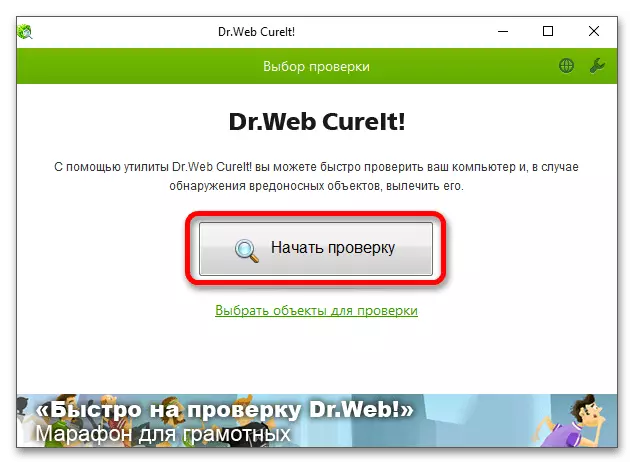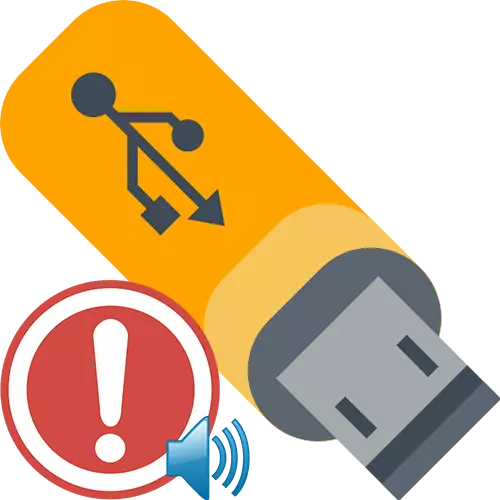
1. metode: "Disk Management"
Flash Drive, kas nav redzams "Explorer", var pareizi parādīt īpašā sistēmas lietojumprogrammā "Disk Management" - dodieties uz to jebkurā ērtā veidā, piemēram, izvēloties atbilstošo vienumu izvēlnē Sākt (aicināts, nospiežot peles labo pogu).
Lasīt vairāk: Kā atvērt "Disk Management" Windows 10
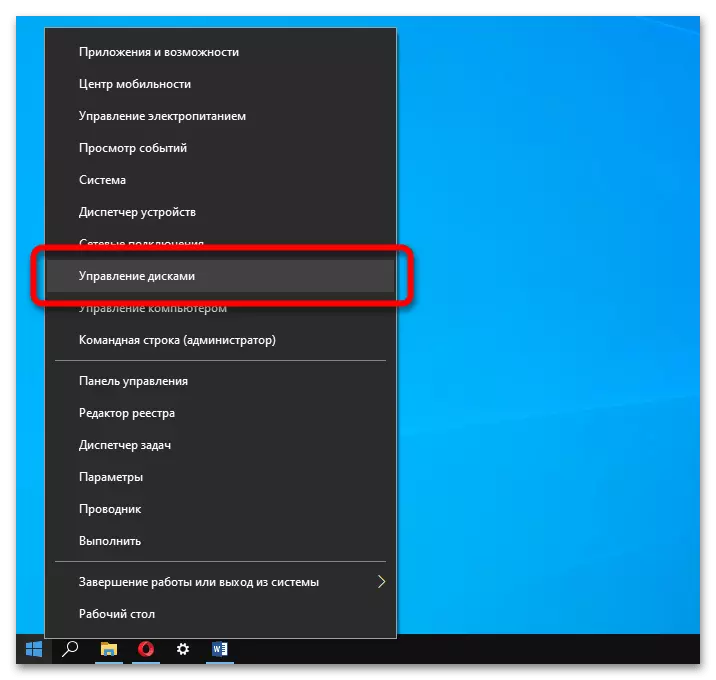
Paskaties uz pārvadātāja stāvokli. Ja telpa ir iezīmēta melnā krāsā un atzīmēta kā "nav izplatīts", paplašiniet izvēlni un noklikšķiniet uz "Izveidot vienkāršu skaļumu". Izpildiet palīgu norādījumus, lai izveidotu darba sadaļu un formatēt USB zibatmiņas disku.

Ja viss notiek veiksmīgi, sistēma automātiski noteiks disku un atvērs piekļuvi tai - nav nepieciešams atjaunot USB zibatmiņas disku.
Iespējams, ka failu sistēma "Drive Management" valkā neapstrādātu formātu, nevis NTFS vai FAT32 sekas neveiksmes. Par to, kā atrisināt šādu problēmu, sīkāk aprakstīta zemāk minētajā materiālā.
Lasīt vairāk: Kā noteikt RAW failu sistēmu uz zibspuldzes
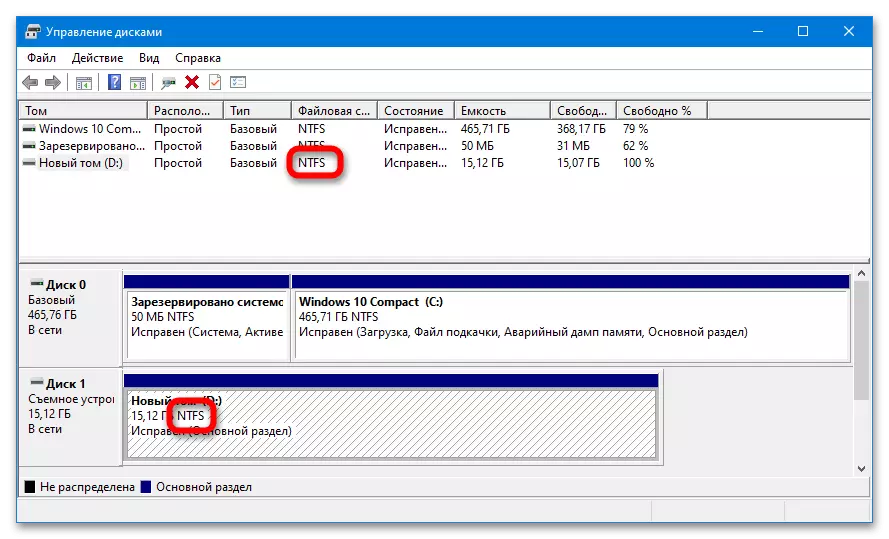
Vēl viens iespējamais problēmas cēlonis ir saistīts ar risinājumu konfliktu, kas rodas, kad sistēma piešķir zibatmiņas disku, kas jau ir aizņemts simbols (vai nepiešķir nevienu). "Dzērienu pārvaldība" šāds zibatmiņas disks tiek parādīts, tā failu sistēmā ir vajadzīgais formāts un atzīmēts kā "Fix". Viss, kas jādara, ir atvērt izvēlni, noklikšķiniet uz "Mainīt burtu diska ...", noklikšķiniet uz "Mainīt" un iestatiet jebkuru citu burtu.

Visas operācijas, kas saistītas ar diska formatējumu, nodalījumu radīšanu un failu sistēmas korekciju noved pie visiem zibatmiņas diska datu noņemšanas.
2. metode: konfigurācijas atjauninājums
Ja pēc manipulācijas ar "Drive Control", zibatmiņas disks nav noteikts sistēmā, ir nepieciešams, lai pārliecinātos, ka vadītāji disku pati un USB portu kontrolieriem ir pareizi darbojas:
- Atveriet ierīces pārvaldnieku un pārliecinieties, vai plašsaziņas līdzekļi tiek noteikta OS - tas var būt savs unikālais nosaukums vai standarta "USB atmiņas ierīce". Ja kolonnā "Disk Ierīces" nav zibatmiņas diska, pārbaudiet "citas ierīces" blokus (var tikt parādīti kā "nezināmi") un "USB kontrolieri" (blakus Flash Drive ikona var būt izsaukuma zīme).
Lasīt vairāk: Kā atvērt "Device Manager" Windows 10
- Atrodot USB zibatmiņas disku, izvēlieties to un izmantojiet rīkjoslā Dzēst opciju. Kad ierīce pazūd no saraksta, noklikšķiniet uz "Atjaunināt konfigurāciju ...". Windows automātiski atiestata draiveri.
- Ja sistēma nav spējusi vēlreiz noteikt disku, dodieties uz "Properties" un pārbaudiet sadaļu "Ierīces statuss". Mēģiniet atrast risinājumu OS ierosinātajam kodam.



"Ierīces pārvaldnieks" var parādīt problēmu komponentus un tad, kad paša zibatmiņas disks nav savienots - tas ir iespējams, ka kontrolieri, kuru vadītāji neļauj sistēmai noteikt disku. Jūs varat lejupielādēt programmatūru tiem manuāli no ražotāju vietnēm vai ar īpašām programmām.
Lasīt vairāk: Atjaunināt draiveri uz Windows 10
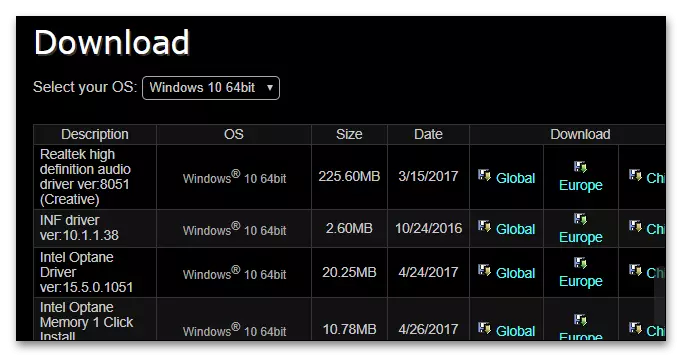
Ja OS nenosaka nevienu flash diskus, mēģiniet izdzēst dažus USB kontrolierus - atveriet atbilstošo cilni un secīgi atbrīvoties no "saknes USB centrmezgls" un citām līdzīgām ierīcēm (saskaņā ar iepriekš minētajām instrukcijām), un pēc tam izmantot pogu, lai atjauninātu konfigurāciju.
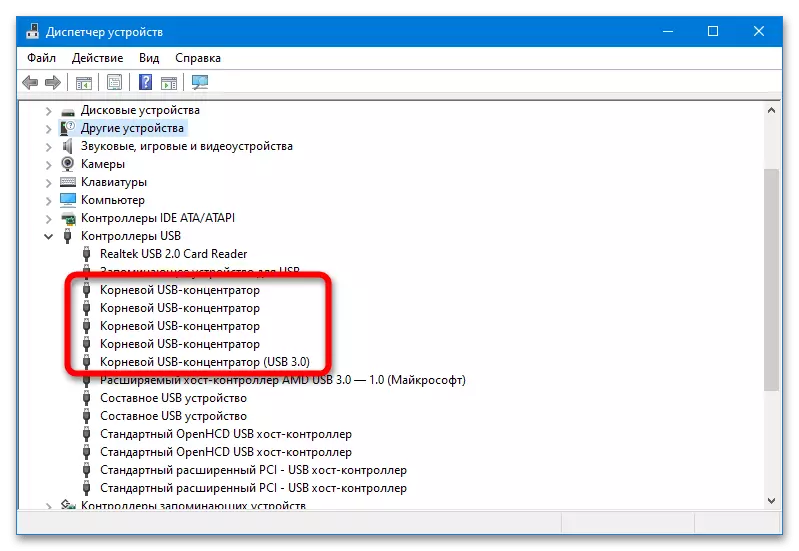
3. metode: Reģistra rediģēšana
Lai logi stabili definēt spraudņus USB diskus, USBTOR pakalpojums ir pareizi darboties - ir iespējams pārbaudīt tās darbību, izmantojot reģistra redaktoru. Pirms veikt jebkādas turpmākas darbības, pārliecinieties, lai izveidotu atgūšanas punktu - vairāk zemāk esošajā materiālā.
Lasīt vairāk: instrukcijas Windows 10 atgūšanas punkta izveidei
Algoritms ir:
- Atveriet reģistra redaktoru un dodieties uz nākamo ceļu:
HKEY_LOCAL_MACHINE SISTĒMA \ CURRENTCONTROLSET \ PĀRVIETOŠANA USBSTOR
Lasīt vairāk: Kā atvērt reģistra redaktoru sistēmā Windows 10
- Atrodiet "sākuma" parametru un pārliecinieties, ka tā vērtība ir 3 - pretējā gadījumā veiciet dubultklikšķi uz parametra un manuāli nomainiet vērtību un pēc tam restartējiet datoru.
- Turklāt, dodieties uz reģistra atslēgu, kas aprakstīts zemāk un izdzēsiet augšējo un zemāko filtru virknes, ja tās ir:
HKEY_LOCAL_MACHINE SYSTEM \ CURRENTCONTROLSET \ TERMITE {36FC9E60-C465-11CF-8056-444553540000}
- Arī doties uz citu sadaļu (ceļš ir uzskaitīts zemāk) un atbrīvojieties no mapes "RemovellestorAnadevices", ja tā ir:
HKEY_LOCAL_MACHINE PROGRAMMATŪRA Microsoft Windows \ t

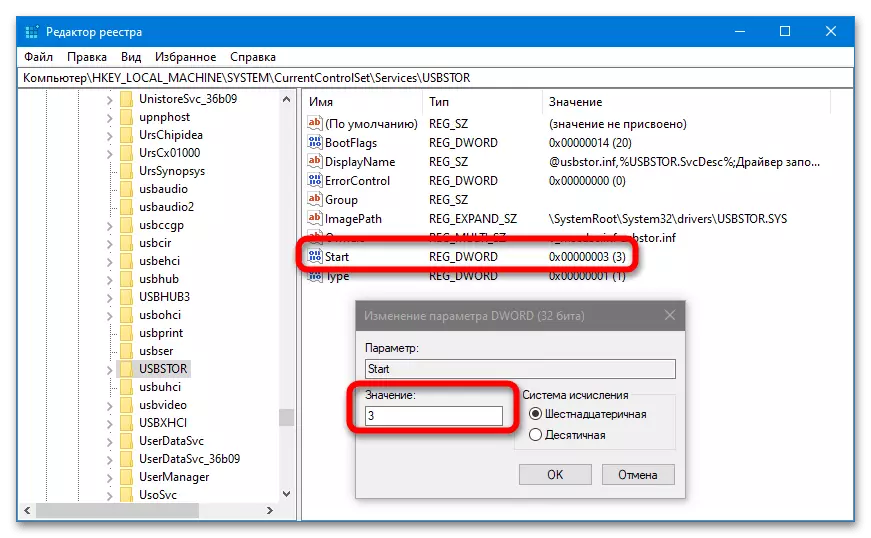

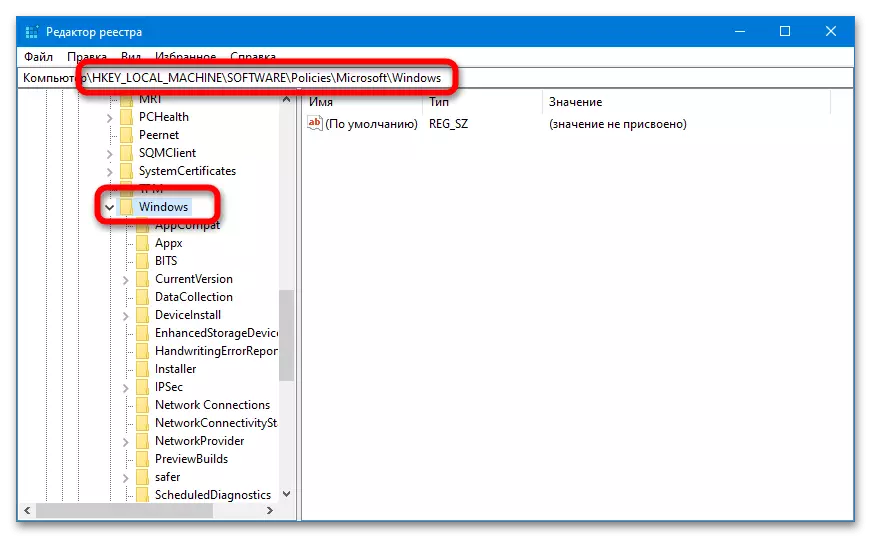
Ja tika atrastas un izdzēstas mapes un parametri, papildus velciet šādas manipulācijas redaktorā:
HKEY_CURRENT_USER PROGRAMMATŪRA Microsoft Windows \ TDARTERVERVĒŠANAS \ TPARDU IZPLATĪTĀJS - Noņemiet NODRIVES
HKEY_LOCAL_MACHINE SISTĒMA \ CURRENTCONTROLSET \ CLOLLE - Noņemiet "StorageAntiveCepolicies"
4. metode: novecojušu vadītāju dzēšana
Problēmas, kas saistītas ar USB diska definīciju, var izraisīt autovadītāju kopums no iepriekš izmantotajiem flash diskiem. Jūs varat noņemt veco programmatūru, izmantojot nelielu DriveCleanup programmu.
Lai izdzēstu draiverus, izkravāt arhīvu ērtā direktorijā un palaist ar EXE faila administratora tiesībām no mapes, kas atbilst pašreizējam akumulatoram.

Operācija tiks veikta automātiski no komandrindas saskarnes, pēc pabeigšanas jums ir nepieciešams restartēt datoru.
5. metode: Vīrusu meklēšana
Nav iespējams izslēgt varbūtību, ka problēmas ar zibatmiņas diska definīciju izraisa vīrusu darbība. Jūs varat pārbaudīt failu sistēmu, neinstalējot īpašu pretvīrusu programmatūru vairāk zemāk esošajā materiālā.
Lasīt vairāk: datora pārbaude vīrusiem bez antivīrusu